Guia rápido
Última atualização:
Este guia mostra como configurar, personalizar e publicar seu Agente de IA usando o Quickchat AI. Siga os passos abaixo.
O que veremos:
- Configurar seu Agente de IA
- Adicionar a Base de Conhecimento
- Personalizar comportamento e tom
- Testar com a Pré‑visualização de IA
- Publicar e integrar
Configurar seu Agente de IA
Seção intitulada “Configurar seu Agente de IA”Crie seu Agente de IA no Quickchat AI.
Como fazer:
- Acesse o Painel do Quickchat AI.
- Vá até a aba Identity na barra lateral esquerda.
- Defina um Nome para o agente.
- Adicione a Descrição
Adicionar a Base de Conhecimento
Seção intitulada “Adicionar a Base de Conhecimento”O próximo passo é ensinar seu negócio ao Agente. A Base de Conhecimento permite respostas precisas e relevantes.
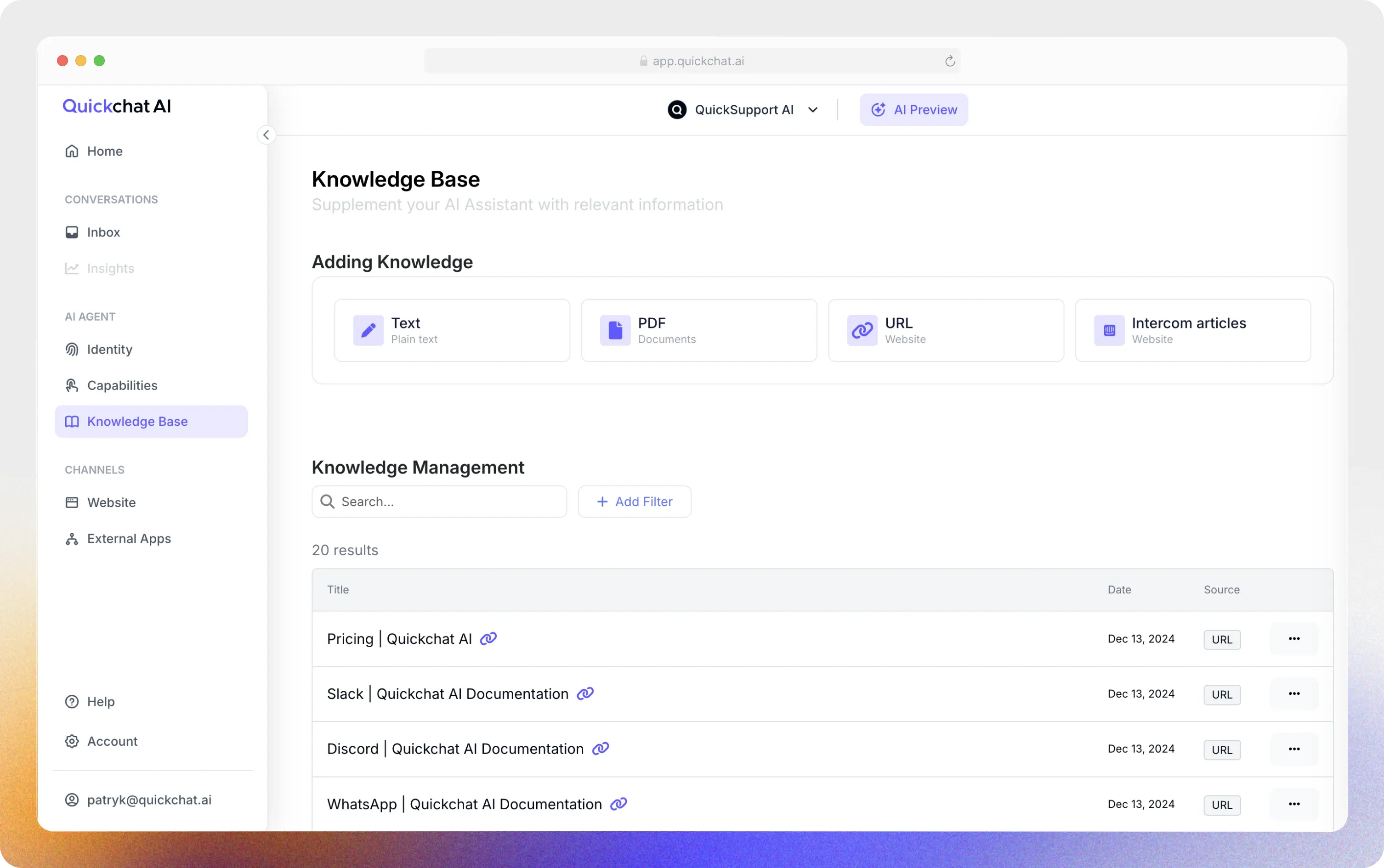
Formas de alimentar a Base:
- Manual: digitar ou colar texto diretamente.
- Enviar arquivos: adicionar PDFs ou documentos de texto.
- Importar conteúdo do site: fornecer URLs de páginas específicas.
Por ora, importe uma página do seu site para criar uma base inicial:
- Abra a Base de Conhecimento
- Clique em Add Knowledge
- Selecione Website
- Escolha Single page import
- Cole a URL da página
- Clique em Import
Aguarde até aparecer um novo Artigo. Depois testaremos o Agente com perguntas sobre essa página.
Personalizar comportamento e tom
Seção intitulada “Personalizar comportamento e tom”Com a base pronta, personalize a Personalidade e o comportamento do Agente.
Personalidade de IA
Seção intitulada “Personalidade de IA”Determina o tom e o estilo das respostas. Escolha um estilo alinhado à sua marca.
Se sua comunicação é casual e voltada ao consumidor, Classic ou Friendly pode funcionar melhor.
Profissão de IA
Seção intitulada “Profissão de IA”Define a abordagem do Agente. Para impulsionar vendas imediatas, use Shopping Assistant. Para coletar feedback/entrevistar, use Interviewer.
Idiomas
Seção intitulada “Idiomas”Seu Agente pode falar um ou mais idiomas.
-
Idioma principal
Escolha o idioma principal (ex.: português, inglês, espanhol).
-
Idiomas adicionais
Adicione mais idiomas se necessário. Ele detecta o idioma do usuário e responde automaticamente.
Testar com a Pré‑visualização de IA
Seção intitulada “Testar com a Pré‑visualização de IA”Após editar a Base e as Configurações, revise e confirme as mudanças.
Como fazer:
- Clique em “Retrain AI” no topo.
- Aguarde terminar e clique em “AI Preview” na barra lateral.
- Teste as respostas do seu Agente.
Faça uma pergunta sobre a página importada. Verifique precisão e tom.
Publicar e integrar
Seção intitulada “Publicar e integrar”O Quickchat AI integra com várias plataformas para que seu Agente esteja onde seus usuários estão.
Você pode adicioná‑lo ao site com poucas linhas de código.
Adicione um Widget expansível ou uma janela de chat via iFrame:
- Copie o código em Channels > Your Website > Install no painel do Quickchat.
- Cole no HTML do seu site.
Tutoriais passo a passo:
Precisa de suporte?
Seção intitulada “Precisa de suporte?”Seja configurando seu primeiro Agente ou otimizando um existente, podemos ajudar. Clique em Help e escolha uma das opções.
- 💬 Prefere chat ao vivo? Fale com nosso Agente de suporte.
- 💌 Prefere e‑mail? Envie‑nos uma mensagem.
- 🛠️ Prefere que nós configuremos seu Agente? Agende uma sessão com nossos especialistas.
Estamos aqui para tornar tudo simples!